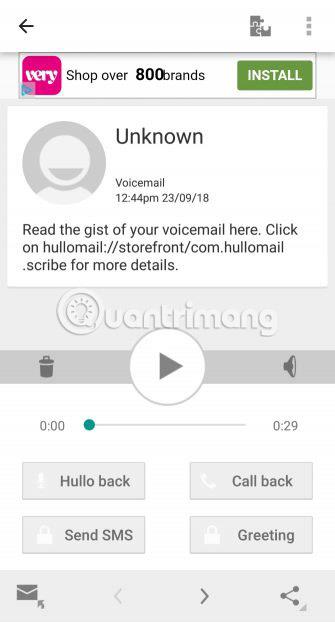Nesvarbu, ar perkate naują „Surface“, ar kuriate savo darbalaukio sistemą, jei naudojate „Windows 10“, pamatysite, kad platformoje yra daug iš anksto įdiegtų programų, panašių į daugumą kitų operacinių sistemų platformų.
Iš esmės „Windows 10“ dažnai būna su daugybe programų, kurių vartotojai negalės pašalinti, nebent naudos „PowerShell“ ar kokį nors trečiosios šalies įrankį, leidžiantį giliau įsikišti į operacinę sistemą.
Per pastaruosius kelerius metus „Microsoft“ įtraukė daugiau programėlių į „Windows 10“ pašalinamų programų sąrašą.Po naujausių funkcijų atnaujinimų daugumą jų nesunkiai pašalinsite „perteklinės“ programos, kurių beveik nenaudoju, bet vis dar yra iš anksto įdiegtos.
Tačiau vis tiek bus keletas išimčių. Pavyzdžiui, negalite pašalinti naujų pagrindinių „Windows 10“ programų, pvz., jūsų telefono ir „Microsoft Edge“ programų . Kalbant apie naujos „Edge“ naršyklės versijos atvejį, „Microsoft“ teigė, kad pašalino galimybę pašalinti šią programą. Tai reiškia, kad įdiegę naršyklę negalėsite jos pašalinti įprastu būdu, nebent naudodami PowerShell įrankį giliai įsikišite į sistemą.
Microsoft Edge Chromium
Kai kuriuose palaikymo dokumentuose „Microsoft“ paaiškino, kad vartotojai negali ištrinti tam tikrų programų, nes tai gali sukelti sudėtingų operacinės sistemos problemų. Kitaip tariant, problema kyla dėl to, kaip programos sąveikauja tarpusavyje ir su pačia „Windows 10“.
Pavyzdžiui, „Windows 10“ iš anksto įdiegtos programos gali būti susietos su keliais operacinės sistemos pagrindo elementais. Neseniai atnaujintame palaikymo dokumente „Microsoft“ nurodė, kad „Edge Chromium“ („New Edge“) yra esminis operacinės sistemos komponentas ir naudojamas UI pagrįstoms programoms palaikyti.
„... Kadangi Windows palaiko žiniatinklio programas, mūsų numatytoji žiniatinklio naršyklė yra esminis operacinės sistemos komponentas ir jos negalima pašalinti “, – teigiama dokumente cituotoje informacijoje.
Aukščiau pateiktas „Microsoft“ pareiškimas sukėlė karštų diskusijų temą keliuose pagrindiniuose technologijų forumuose. Pavyzdžiui, jei naudojate nuo interneto priklausančias „Microsoft Store“ programas, kur programose esantys prisijungimo saitai nuves jus be „Microsoft Edge“ naršyklės?
Panašiai kitame palaikymo dokumente „Microsoft“ pažymi, kad vartotojai negalės pašalinti jūsų telefono, nes programa yra giliai integruota į „Windows“, kad operacinei sistemai „perteiktų kelių įrenginių patirtį“.

Tavo telefonas
Žinoma, vis tiek galite pašalinti programą „Jūsų telefonas“ naudodami „PowerShell“ komandą, bet tai reiškia, kad taip pat prarasite su telefonu susijusias funkcijas sistemoje „Windows 10“. Bet koks prijungtų įrenginių ir paslaugų ryšys, kurį galite naudoti su savo telefonu, nebus dirbti.
Trumpai tariant, „Microsoft Edge“, „Your Phone“ ir kelios kitos programos yra susietos su keliomis pagrindinėmis „Windows 10“ funkcijomis. Jei jos bus pašalintos, jūsų operacinė sistema bus nedelsiant paveikta. Gali kilti foninių problemų, kurios gali turėti didelį poveikį. bendras sistemos veikimas.